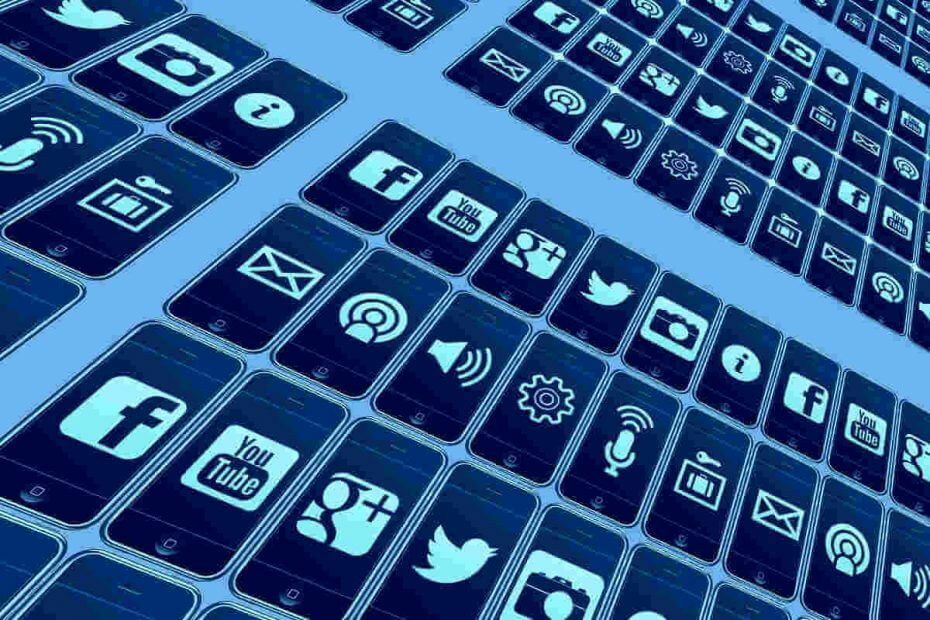
Eğer bilmiyorsanız, ile Windows 10 Güncellemesi Olabilir bir dizi iyileştirme ile geldi ve kullanıcı arayüzü değişiklikleri. Büyük değişikliklerden biri, arama kutusuna tıkladığınızda görev çubuğu, en iyi uygulamalarınızın yanı sıra yakın zamanda açtığınız uygulamaları da göreceksiniz.
Bu bir gelişme olup olmadığı veya faydalı olup olmadığına karar vermek size kalmış. Ama öyle görünüyor ki bir çok Windows 10 kullanıcılar rahatsız listede görünen son uygulamaların sayısına göre:
Son uygulamaların sayısı 4'ten fazla olmalıdır. Arama/cortana'nın (derleme 1809) önceki düzeninde, orada 10'a kadar (sanırım?) uygulama görmek mümkündü. Bu nasıl bir gelişme?
Ve işte OP'nin ekran görüntüsü: 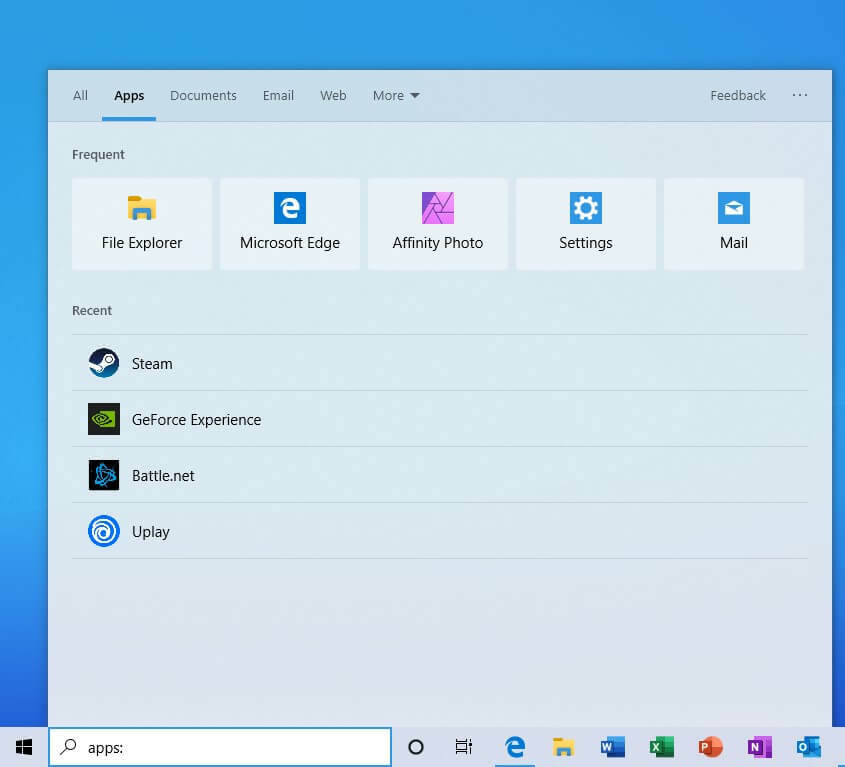
Daha yeni uygulamalar eklemek veya listede bulunanları silmek istiyorsanız, bunu yapamazsınız. Bu, kullanıcıları rahatsız eden bir başka önemli şeydir.
Uygulamalara sağ tıklamak hiçbir şey yapmaz. Ayrıca, listenin çalışma şeklini değiştirmenize yardımcı olabilecek hiçbir menü veya başka ayar yoktur. Sahip olduklarınla sıkışıp kalmış gibisin.
Bunun yanı sıra, diğer kullanıcılar yeni v1903 güncellemesi işleri daha da kötüleştirdi, görsel olarak konuşursak:
Peki ya düşük çözünürlüklü şu son ikonlar…
Henüz Windows 10 v1903'e yükseltmediyseniz ve yeni görünümü beğenmediyseniz, şunları yapmanızı öneririz: güncellemeden uzak dur.
Microsoft'un en son uygulamaları gizleme veya gösterme, numaralarını değiştirme ve hatta bazılarını silme seçeneği eklediğini ve görsel iyileştirme kadar pratikliğe de odaklanmasını umuyoruz.
Windows 10 v1903'teki yeni yeni uygulamalar listesi hakkında ne düşünüyorsunuz? Sizce 4'ten fazla uygulamaya mı ihtiyacımız var yoksa bu sizin için yeterli mi?
Cevaplarınızı aşağıdaki yorumlar bölümünde bırakın, kesinlikle konuşmaya devam edeceğiz.
İLGİLİ MESAJLAR:
- Windows 10'da Başlat Menüsünde Web Arama Sonuçları Nasıl Devre Dışı Bırakılır
- Windows 10, OneDrive dosyalarını Dosya Gezgini arama sonuçlarına entegre eder


